August 14

Apple iCal versione 3.0+ ha una caratteristica built-in "Account", che permette di sincronizzare Google Calendar (o qualsiasi calendario utilizzando il protocollo CalDAV) in iCal. Prima di questa versione è possibile iscriversi solo ai singoli Google calendari. Se si dispone di più di un calendario nel tuo account Google, uno per il personale e uno per le imprese, per esempio, è possibile accedere a ciascuno di essi con iCal. Non solo è possibile visualizzare gli eventi in iCal, ma è possibile modificarli come bene, e faranno la sincronizzazione con Google. Ecco come farlo.
Avviare iCal di Apple dalla sua icona nel dock.
2 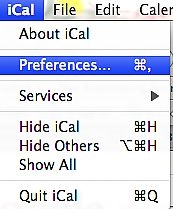
Fai clic su "iCal"> "Preferenze" o utilizzare la scorciatoia da tastiera Comando-, (virgola).
3 Fare clic sul segno più sotto la lista "Accounts" per aggiungere un nuovo account.
4 
Digitare una descrizione per questo calendario (aka account).
5 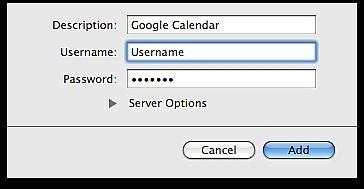
Inserisci il tuo nome utente Google Calendar e password.
6 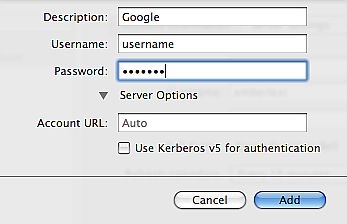
Fare clic sulla freccia accanto a "Opzioni server" per esporre il campo indirizzo del server.
7 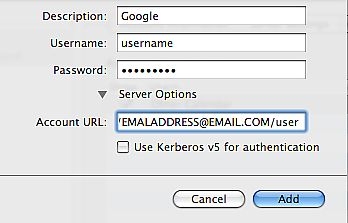
Digitare quanto segue nel campo "URL Account", sostituendo "[email protected]" con l'indirizzo email che utilizzi con Google Calendar:
https://www.google.com/calendar/dav/[email protected]/user
8 Fare clic sul pulsante "Aggiungi" sotto il campo URL account. 9 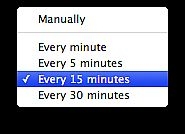
Modificare l'intervallo di aggiornamento facendo clic sul menu a tendina accanto a "Aggiorna calendari". Questo cambierà la velocità con cui iCal e Google Calendar sync.
10
Fare clic sull'opzione "Delega".
11 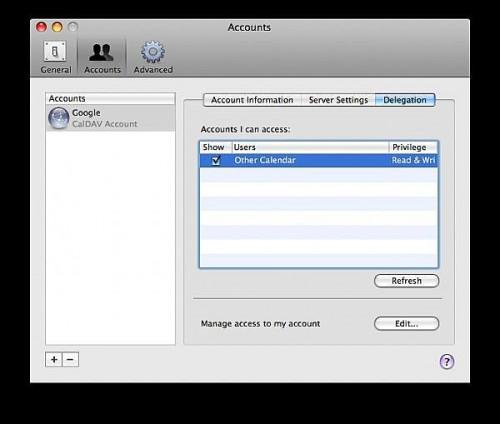
Fare clic sulle caselle di controllo accanto ai calendari che si desidera sincronizzare con iCal. Se non vedere alcuna, e si ha sicuramente più di un calendario creato in Google Calendar, premere il pulsante di aggiornamento sotto i "Conti posso accedere a" scatola.
12 
Uscita fuori delle preferenze facendo clic sulla sfera rossa in alto a sinistra. Ora si dovrebbe vedere il nuovi calendari disponibili sotto il nome specificato al punto 5 e sotto "Delgates."
